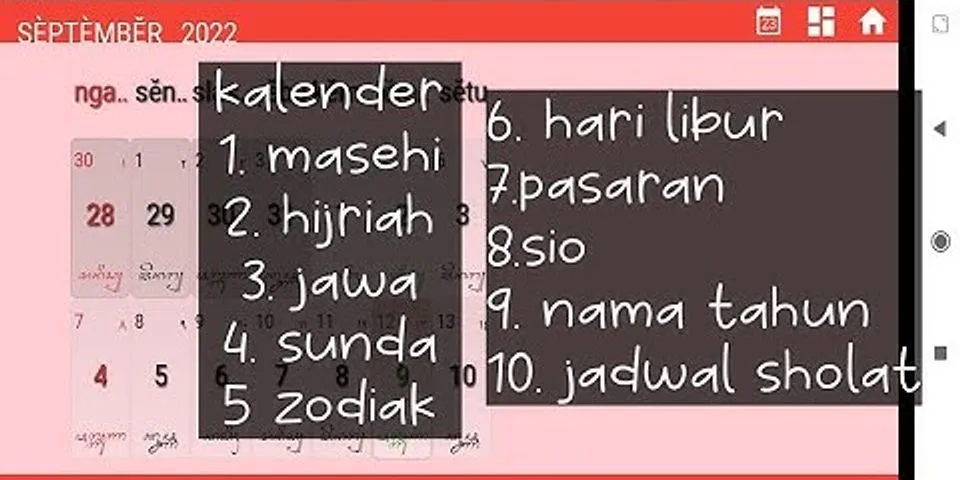Ilustrasi Microsoft Excel. Foto: Shutter Stock Show Cara membuat tanda tangan di Excel rupanya banyak dicari orang. Saat ini, penggunaan tanda tangan digital semakin meningkat, karena adanya kebijakan bekerja dari rumah untuk mengurangi angka penyebaran COVID-19. Microsoft Excel merupakan program lembar kerja yang dikembangkan oleh Microsoft. Aplikasi ini biasa digunakan untuk mengolah data. Namun, penggunaan Excel sekarang cukup berkembang. Tidak hanya untuk mengolah data, beberapa orang juga menggunakan Excel untuk menampilkan data kuantitatif dan kualitatif. Dikarenakan tampilan Excel yang berbentuk tabel, maka data yang ditampilkan akan lebih mudah dimengerti. Jika kamu sedang mengerjakan data di Excel dan membutuhkan tanda tangan digital di dalamnya, maka ada beberapa cara membuat nomor urut tanda tangan di Excel yang bisa dilakukan. Cara Membuat Tanda Tangan di Excel Tanpa ScanMembuat tanda tangan di Excel bisa dilakukan dengan menambahkan gambar tanda tanganmu atau melalui fitur Baris Tanda Tangan. Berikut ini adalah tutorial cara membuat tanda tangan di Excel 2010 dan versi lainnya: 1. Tambahkan Gambar Tanda TanganCara membuat tanda tangan digital di Excel yang pertama adalah menyisipkan gambar tanda tangan. Berikut ini adalah caranya: Cara Membuat Tanda Tangan di Excel untuk Pemula Cara membuat tanda tangan di Excel adalah menambahkan gambar tanda tanganmu. Jika ingin membuat tanda tangan tanpa scan, maka ikuti caranya di bawah ini: 1. Siapkan Gambar Tanda Tangan Sebelum menyematkan tanda tangan di Excel, siapkan gambar tanda tangan terlebih dahulu. Kamu bisa membuat tanda tangan di kertas, lalu scan gambar tanda tanganmu. Lalu, siapkan file Excel yang ingin kamu tambahkan tanda tangan. Posisikan kursor di tempat tanda tangan. Kemudian, klik tab 'Sisipkan' dan 'Ilustrasi'. Kemudian, pilih 'Gambar'. Lalu, cari gambar tanda tanganmu. 2. Hapus Latar Belakang Gambar Tanda Tangan Dikarenakan tanda tanganmu masih memiliki latar belakang, agar lebih menyatu dengan Excel bisa menghapus latar belakangnya. Kamu bisa klik gambar tanda tangan, kemudian pilih 'Format Gambar'. Setelah itu, pilih 'Hapus Latar Belakang'. Kamu bisa menghapus beberapa bagian atau menandai area tertentu agar tidak terhapus. Jika sudah, klik 'Pertahankan Perubahan'. 3. Tanda Tangan Sudah Bisa Digunakan Sekarang, tanda tanganmu sudah terlihat tanpa latar belakang. Kamu bisa mengatur ukuran dan posisi gambar. 2. Buat Fitur Baris Tanda TanganBaris tanda tangan mirip dengan tempat penampung tanda tangan yang biasa kamu lihat di dokumen cetak. Jika ingin membuat tanda tangan dengan fitur ini, berikut adalah cara membuat kolom tanda tangan di Excel.
Cara membuat tanda tangan di Excel. Foto: Nada Shofura/kumparan
Cara membuat tanda tangan di Excel. Foto: Nada Shofura/kumparan
Cara membuat tanda tangan di Excel. Foto: Nada Shofura/kumparan Itulah cara membuat tanda tangan di Excel. Dengan begitu, kamu tidak perlu lagi bingung saat ingin membuat tanda tangan di Excel.
Ada banyak cara untuk membuat tanda tangan digital, dari cara paling dasar seperti tanda tangan di kertas kemudian di-scan, menggunakan aplikasi khusus, sampai menggunakan perangkat drawing tablet. Namun beberapa orang memiliki kendala yaitu tidak memiliki perangkat khusus, selain itu ada juga yang menggunakan scan kertas sulit untuk merubah background tanda tangan menjadi transparan, kalau menggunakan aplikasi jadinya tidak rapi karena mengandalkan touchpad laptop. Ada solusi sederhana untuk mengatasi kendala itu semua, yaitu menggunakan Microsoft Excel. Aplikasi yang di-desain khusus untuk mengolah angka ini jika dimanfaatkan dengan baik, bisa digunakan untuk hal-lain lain termasuk membuat tanda tangan digital. Caranya adalah sebagai berikut: 1. Buka aplikasi Microsoft Excel di komputer kamu. 2. Pilih menu Insert, kemudian klik icon Shape, pilih Curve.  3. Mulailah menggambar tanda tangan, tekan tombol keyboard Esc. untuk melihat hasilnya. Berikut adalah contoh tanda tangan yang dibuat menggunakan Microsoft Excel.  Oya, tanda tangan ini juga bisa kamu copy-paste ke aplikasi lain seperti Microsoft Word atau menyimpannya menjadi file gambar.  Menarik bukan, selamat mencoba. Bagaimana Membuat Tanda Tangan di Excel?Membuat baris tanda tangan di Word atau Excel
Di dokumen atau lembar kerja, letakkan pointer Anda di tempat Anda ingin membuat garis tanda tangan. Pada tab Sisipkan, dalam grup Teks, klik daftar Baris Tanda Tangan, lalu klik Baris Tanda Tangan Microsoft Office.
Bagaimana cara membuat tanda tangan digital?Buka createmysignature.com melalui browser anda.. Pilih 'Draw signature' berada di bagian sebelah kiri layar anda.. Mulai untuk membuat tanda tangan yang diinginkan. ... . Jika sudah selesai, klik tombol 'Save' kemudian pilih tombol 'Download'. Bagaimana Cara Membuat Tanda Tangan di Microsoft Word?Cara Membuat Tanda Tangan di Word. Siapkan dahulu file tanda tangan. ... . Pindai file tanda tangan dan simpan di dalam komputer. ... . 3. Buka Microsoft Word. ... . Pilih Insert dan Pictures. ... . Klik tanda tangan dan pilih Format. ... . 6. Pilih Color dan Set Transparent Color. ... . 7. Terakhir, atur tata letak dan posisi tanda tangan.. |

Pos Terkait
Periklanan
BERITA TERKINI
Toplist Popular
#1
#2
#4
#5
#6
#7
Top 8 apa itu benedict dan biuret? 2022
1 years ago#8
#9
#10
Top 6 apa itu self pick up grabfood? 2022
1 years agoPeriklanan
Terpopuler
Periklanan
Tentang Kami
Dukungan

Copyright © 2024 toptenid.com Inc.